Analiz içinde köken analizi
Köken, veriyi ve veri dönüşümlerini geriye doğru çıkış kaynağına kadar izler. Qlik Cloud, bu akışın geçmişinin ayrıntılı bir görsel gösterimini sağlar. Burada analiz içeriklerinin yukarı akış kökenini etkileşimli olarak inceleyebilirsiniz. Köken; uygulamalar, komut dosyaları, veri akışları, table recipe'ler, ML deneyleri, ML dağıtımları ve veri kümeleri gibi içerikler için kullanılabilir.
Bir analiz uygulamasını kullanırken, belirli bir grafik nesnesinde kullanılan hesaplamaların ve boyutların bir temsili olan köken özet görünümüne erişin. Bu görünümle, kaynağı tanımlayabilirsiniz ve bu da, gördüğünüz ve üzerinde çalıştığınız şeyi anlayabileceğiniz ve buna güvenebileceğiniz konusunda emin olmanızı sağlar. Daha fazla bilgi için şuraya bakın: Uygulama içi köken özet görünümü.
Belirli bir alanı inceleyen iş kullanıcılarının, alanın en önemli bağımlılıklarını özetleyen bir köken görünümü olur.
- Türetmek için kullanılan alanlar
- Sahip ve alan dahil doğrudan ilişkilendirmeler ve bağımlılıklar
- Özgün kaynak (bilinen ilk kaynak)
Aşağı akış yönünde ve ileri dönük bağımlılıkları görüntülemek için Etki analizi'ni görüntüleyerek nesnede yapılacak bir değişiklikten etkilenecek öğeleri araştırabilirsiniz. bk. Analiz içindeki etki analizinin incelenmesi.
Kökenin kullanımı hakkında görsel bir tanıtım için bkz:
Kökeni kullanmak için, Kökeni Görüntüle ayarının İzin Verildi olarak User Default veya özel güvenlik rolü aracılığıyla ayarlanması da gerekir.
Köken grafiği
Köken grafiği; verinin analiz içerikleri içinden akışını etkileşimli, görsel bir grafikte gösterir. Bir kaynak, tablo veya alan; köken grafiğinde düğüm olarak adlandırılır. Bir düğüm, araştırılmakta olan temel düğümse odakta olduğu kabul edilir ve grafikteki son öğe olarak görüntülenir. En ince ayrıntı düzeyinde, alan düzeyinde köken grafikleri, bir düğümün kaynağı olan veya bağımlı olduğu veri kaynaklarını ve dönüşümleri gösterir.
Köken grafikleri şunlar için yararlıdır:
-
Veriler üzerinde çalışan veri uzmanları
-
Uygulama geliştiren iş uzmanları
-
Uygulamaları kullanan gelişmiş iş kullanıcıları
-
Makine öğrenimi modelleri ile çalışan kullanıcılar
Her düğüm, seçilen içeriğin kökenindeki bir adımı temsil eder. Bu köken bilgisi, bir analiz varlığı verilerini her yenilediğinde derlenir. Uygulamanız, komut dosyanız, veri akışınız veya table recipe'leriniz yakın zamanda yenilenmediyse köken eksik ya da yanlış olabilir.
Köken, kataloğunuzda göründükleri gibi kutucuktan veya satırdan desteklenen içerik türleri için kullanılabilir. Aşağıdaki analiz içerikleri için kökeni analiz edebilirsiniz:
-
Veri kümesi: Veri kümeleri, yüklü bağlayıcılar veya veri dosyaları gibi kaynaklardan yüklenen verilerdir. Veri kümeleri bir veritabanındaki tablolar, veri depolama alanına yüklenmiş veriler veya bir uygulama tarafından oluşturulmuş qvd dosyası gibi veriler olabilir. Veri kümelerinin her birinin tek bir tablosu vardır ancak Excel dosyaları gibi bazılarında birden fazla tablo olabilir.
Talend Studio kaynağından yayınlanan veri kümeleri
 ile gösterilmiştir. Veri kümesini oluşturmak için kullanılan Talend Management Console İşine, veri kümesi ... menüsündeki TMC İşini Aç seçeneğine tıklayarak gidebilirsiniz. Daha fazla bilgi için bkz. Veri kümelerini ve kökenini Qlik Cloud'da yayınlama.
ile gösterilmiştir. Veri kümesini oluşturmak için kullanılan Talend Management Console İşine, veri kümesi ... menüsündeki TMC İşini Aç seçeneğine tıklayarak gidebilirsiniz. Daha fazla bilgi için bkz. Veri kümelerini ve kökenini Qlik Cloud'da yayınlama. -
Uygulama: Uygulama düğümleri, kökendeki veri kaynaklarını kullanan Qlik Sense analitik uygulamalarını temsil eder. Uygulama düğümleri, uygulamanın uygulama adını ve konumunu Qlik Sense olarak görüntüler.
-
Komut Dosyası: Komut dosyası düğümleri, Komut dosyası kodu arayüzünde oluşturulan komut dosyalarını temsil eder.
-
Veri akışı: Veri akışları, kullandıkları ve dönüştürdükleri veri kaynaklarının daha iyi anlaşılması için incelenebilir.
-
Table recipe: Table recipe'ler, kullandıkları ve dönüştürdükleri veri kaynağını daha iyi anlamak için incelenebilir.
-
ML deneyi: Makine öğrenimi modelleri için eğitim verilerini üretmek üzere bir araya gelen veri kaynaklarından oluşan bir makine öğrenimi deneyinin akışını anlayabilirsiniz.
-
ML dağıtımı: Bir ML dağıtımının geçmişini ve tahminlerde nasıl kullanıldığını anlayabilirsiniz. ML dağıtımları için köken genellikle ML deneylerinden, deney sürümlerinden, modellerden ve veri kümelerinden oluşur.
Tipik girdi düğümlerine temel düğüm tarafından kullanılan veri kaynakları veya veri kümesi üreten uygulamalar dahildir. Alan düzeyinde köken, alanların hesaplanma biçimlerinin ve özgül çıkış noktalarının dönüşümler ve uygulamalar genelinde ayrıntılı olarak incelenmesini sağlar.
Bir köken grafiğinde bulunan düğümler, seçtiğiniz içeriğin girdileridir. Temel düğüm olarak atamak üzere bir öğe seçin. Girdi düğümleri, temel düğümden yukarı akış yönündeki düğümlerdir.
Alan düzeyinde köken grafiği
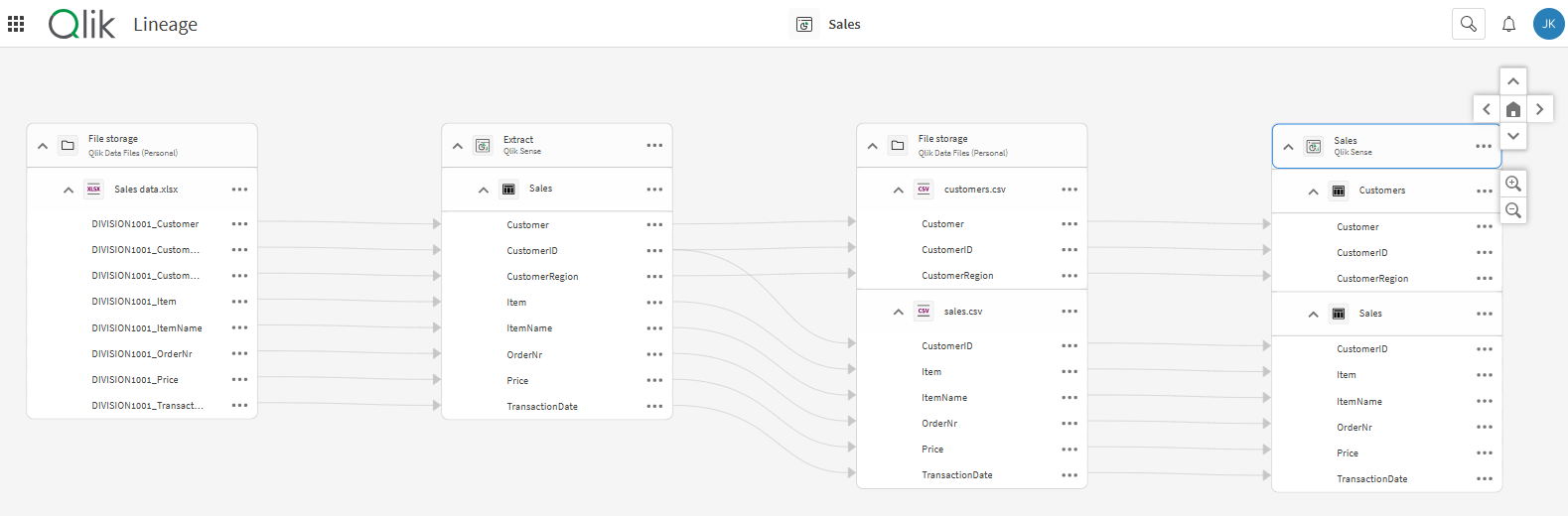
Bir köken grafiğinde bulunan düğümler seçtiğiniz temel düğüm girdileri, diğer bir deyişle odaktaki düğümdür. Temel düğüm kökenini almak istediğiniz tek düğümdür; örneğin bir uygulama, veri akışı, ML deneyi, veri kümesi dosya, tablo veya alan olabilir.
Ekranınızda en sağda olan ve mavi ile çevrelenen düğümdür. Araştırmanızın odağı olan düğümdür ve yalnızca bu temel düğümün girdileri sunulur.
Kökeni keşfederken, araştırmanızı odaklamak için ekrandaki başka bir tablonun, uygulamanın, alanın veya başka bir öğenin temel düğümünü etkileşimli olarak değiştirebilirsiniz.
Köken temel düğümü

Düğümleri bağlayan çizgiler kenarlardır. Kenarlar bir düğümün başka bir düğümle ilişkisini gösterir. Bir uygulama tarafından kullanılan bir veri kümesi gibi ilişkilendirmeleri gösteren ilişkileri temsil ederler. Ayrıca bir uygulamanın yan ürün olarak ürettiği veriyi de temsil ederler. Düğümler ve kenarlar topluca köken grafiğini oluşturur.
Köken kenarları ilişkileri temsil eder
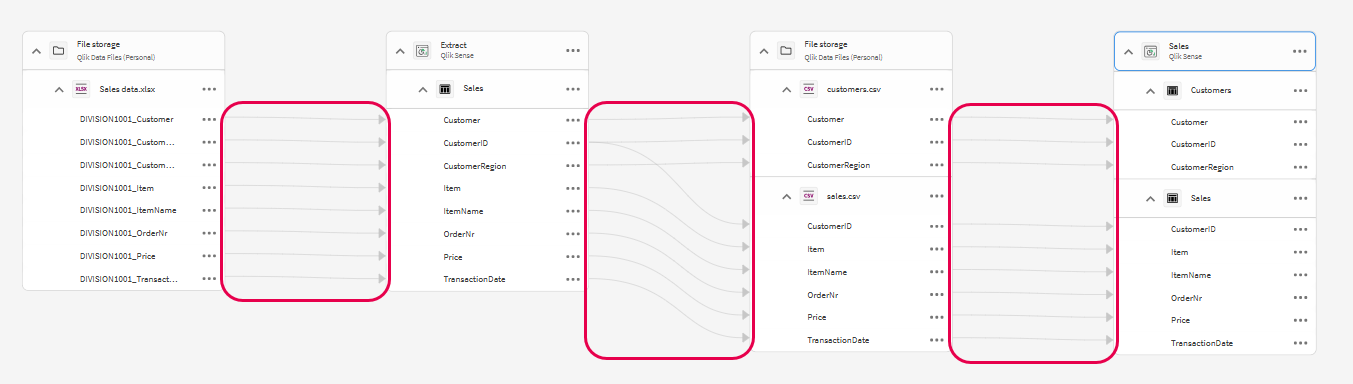
Düğümler; kabadan ince ayrıntıya hiyerarşi düzeylerini ortaya çıkarmak için en üst düzeydeki veri kümesi grubu veya uygulamadan en ayrıntılı düzeye, yani alan düzeyine kadar daralır veya genişler.
Bir düğümün bu görüntüsünde, en yüksekten (en kaba) en düşüğe (en ayrıntılı) doğru aşağıdaki hiyerarşi düzeyleri gösterilmektedir: Veri varlığı (uygulama), kaynak (veri kümesi), tablo ve alanlar.
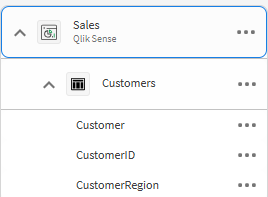
Köken grafiğini açma
Aşağıdakileri yapın:
-
İçgörüler veya Analiz etkinlik merkezini açın.
-
Kökeni destekleyen bir öğe üzerinde
içerik menüsünden Köken'i seçin.
Bir öğeyi açtığınızda bazı içeriklerin köken grafiğine de erişebilirsiniz. öğesine ve Köken'e tıklayın.
Düğüm ayrıntıları
Ayrıntılar o nesneye erişiminiz ile sınırlıdır. Ayrıntılar aşağıdaki bilgileri sağlayabilir:
-
Ad
-
Açıklama
-
Etiketler
-
Konum
-
Alan
-
Sahip
-
Oluşturan
-
Son değiştirme
Köken grafiğinde gezinme
Köken grafiğinde gezinmek veya grafiği ortalamak için grafiğe tıklayıp sürükleyin. Ayrıca gezinti düğmelerini de kullanabilirsiniz. Köken grafiğini temel düğümde ortalamak için Ana sayfa simgesini seçin. Seçimlerinizde dolaşmak için geri veya ileriye tıklayın.
Köken grafiği gezinmesi

Köken grafiği, analiz içeriğiniz için yukarı akış bağımlılıklarını gösterir ve bu içerik için grafiği açtığınızda varsayılan düğüm olarak sunulur. Grafikte görünen diğer düğümlerin kökenine (yukarı akış) veya etki analizine (aşağı akış) simgesini ve Köken (yeni temel düğüm) ya da Etki analizi öğelerini seçerek erişebilirsiniz. Temel düğüm olarak atamak üzere bir düğüm seçin.
Aynı düzeydeki nesneleri genişletmek için düğümleri genişletin veya daraltın
.
Farklı düğümleri analiz etmek için menü seçeneği
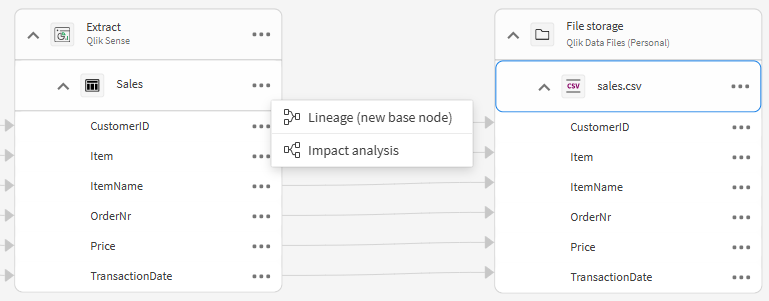
Bir uygulamada köken özet görünümü
Bir uygulamadaki köken özeti görünümü, iş kullanıcılarına uygulamadaki yukarı akış bağımlılıklarına ilişkin üst düzey bir genel bakış sağlayabilir. Daha fazla bilgi için bkz. Uygulama içi köken özet görünümü.
Makine öğrenimi içeriği için kökeni analiz etme
ML deneyleri, ML dağıtımları ve veri kümeleri dahil olmak üzere makine öğrenimi içeriğinin kökenlerini analiz etmek için Köken grafiğini kullanabilirsiniz. Makine öğrenimi modellerinin nasıl oluşturulduğuna, hangi verilerle eğitildiklerine ve üretim senaryolarında ne için kullanıldıklarına dair bütüncül bir görünüm için grafiği kullanın.
Deneyler, dağıtımlar ve veri kümeleri, Köken grafiğindeki aşağı akış uygulamaları gibi diğer içerikler analiz edilirken de düğüm olarak görünür.
Makine öğrenimi varlıkları, aşağı akış içeriğinin kapsamlı analizi için Etki analizi'nde de gösterilir. Daha fazla bilgi için şuraya bakın: Analiz içindeki etki analizinin incelenmesi.
Makine öğrenimi içeriği için Köken'i açma
Şunlardan birini yapın:
-
Etkinlik merkezinizde, bir ML deneyi, ML dağıtımı veya veri kümesinin yanındaki
öğesine tıklayın ve Köken'i seçin.
-
Bir ML deneyinde veya ML dağıtımında, gezinti çubuğunda
öğesine tıklayın ve Köken'i seçin.
Makine öğrenimi içeriği için Köken'e gitme
Makine öğrenimi düğümlerini diğer içeriklerle aynı şekilde keşfedersiniz. Arayüz genel bakışları için bkz.:
Köken grafiğindeki makine öğrenimi öğelerini tanıma
Aşağıdaki tabloda, Köken grafiğinde görünen makine öğrenimi ile ilgili ortak öğeler özetlenmektedir.
| Öğe | Simgeler | Açıklama |
|---|---|---|
| Dosya depolama alanı |
|
Makine öğrenimi içeriğine özgü değildir. Bir veri kümesinin saklandığı konumu gösterir (çoğu durumda bir alanda). Eğitim veri kümesi, bir deneydeki eklenmiş analizden dışa aktarımlar, tahminler için kullanılan uygulama veri kümeleri ve tahmin çıktısı veri kümeleri ile ilgilidir. |
| Veri kümesi | Birçok (örneğin, QVD için |
Makine öğrenimi içeriğine özgü değildir. Eğitim veri kümeleri, bir deneydeki eklenmiş analizden dışa aktarımlar, uygulama veri kümeleri ve tahmin çıktısı veri kümelerini temsil etmek için kullanılır. |
| ML deneyi |
|
Modellerin eğitildiği bir ML deneyi. |
| ML deneyi sürümü |
|
Bir veya daha fazla modelin eğitildiği ML deneyi içindeki sürüm. |
| ML modeli |
|
Bir deney sürümü içinde eğitilmiş bir ML modeli. Bir ML deneyinde eğitilmiş modelleri ve bir ML dağıtımında dağıtılmış modelleri temsil etmek için kullanılır. |
| ML dağıtımı |
|
Bir veya daha fazla dağıtılmış model içeren bir ML dağıtımı. |
| Simge yok | - | Bir ML dağıtımındaki tahmin çıktı düğümlerinin simgeleri yoktur. Tahmin çıktısı veri kümesine dahil edilen alanların da simgeleri yoktur. |
Köken ve ML deneyleri
ML deneyleri aşağıdaki yollarla görünebilir:
-
Bir köken grafiğinin temel düğümü olarak.
-
Tahminler veya tahmine dayalı uygulamalar gibi diğer süreçlerin ve çıktıların yukarı akış düğümleri olarak.
ML deneyleri gruplandırılmış düzenlemeler halinde sunulur. Aşağıdaki şekilde genişlerler:
-
Bir ML deneyi bir veya daha fazla deney sürümüne genişler.
-
Bir deney sürümü bir veya daha fazla ML modeline genişler.
Bir deneyde eğitilen bir model bir ML dağıtımına dağıtıldığında, aşağı akış içeriği (örneğin, tahminler veya ML dağıtımları) temel düğüm olarak seçildiğinde köken grafiğinde görünür.
Köken ve ML dağıtımları
ML dağıtımları aşağıdaki yollarla görünebilir:
-
Bir köken grafiğinin temel düğümü olarak.
-
Tahmine dayalı uygulamalar, komut dosyaları veya veri akışları gibi diğer süreçlerin yukarı akış düğümleri olarak.
ML dağıtımları gruplandırılmış düzenlemeler halinde sunulur. Aşağıdaki şekilde genişlerler:
-
Bir veya daha fazla dağıtılmış modele genişletilen bir ML dağıtımı.
-
Dağıtımdaki bir model toplu tahminlerde kullanılmışsa model, her bir toplu tahmin çıktısını gösterecek şekilde genişler.
Bir ML dağıtımıyla ilgili olan uygulama veri kümeleri ve tahmin çıktısı veri kümeleri için alan düzeyinde köken mevcuttur.
Tahminler için kullanılan dağıtılmış modeller, eğitildikleri deneye tekrar bağlanır.
Köken ve ML veri kümeleri
ML veri kümeleri, ML deneylerinde ve ML dağıtımlarında kullanılan veya bunlar tarafından oluşturulan veri kümeleridir. Bunlar aşağıdakileri içerir:
-
Eğitim veri kümeleri
-
Bir makine öğrenimi deneyindeki eklenmiş analizlerden dışa aktarılan veri kümeleri(Karşılaştır ve Analiz et sekmeleri)
-
Uygulama veri kümeleri
-
Tahmin, SHAP, Koordinat SHAP, hatalar ve uygulama veri kümeleri dahil olmak üzere tahmin çıktısı veri kümeleri
Silinen içerikler
Makine öğrenimi süreçlerinde kullanılan bir ML deneyi, ML dağıtımı veya veri kümesi silinirse diğer düğümler analiz edilirken Köken grafiğinde gösterilmeye devam eder.
İzinler
İzinler hakkında bilgi için bkz. İzinler.
Örnek senaryo
Örnek bir senaryo için bkz. Örnek: Makine öğrenimi içeriğinin kökenini araştırma.
Sınırlamalar
Köken grafiğinde aşağıdaki sınırlamalar bulunur:
-
Qlik Cloud sürümünde kökenin yayınlanmasından sonra yeniden yüklenmemiş uygulamalarda, bunlar yeniden yüklenene kadar tam köken bilgisi bulunmayabilir. Köken kiracınız için açıldıktan sonra yüklenmedilerse bazı düğümlerin ayrıntıları sınırlı olabilir.
-
Kiracınızın dışındaki veri kümelerinin; örneğin SQL Server veya Google Drive bağlantılarının düğüm ayrıntıları veri kümesinin türü ve adı ile sınırlıdır. REST bağlantılarının yalnızca REST verisi oldukları görüntülenir.
İzinler
Uygulamalar, komut dosyaları, veri akışları ve veri kümeleri için izinler
Bir öğenin kökenini etkinlik merkezlerinden görüntüleyebilmek için uygulamayı, komut dosyasını, veri akışını veya veri kümesini görüntüleyebilmeniz gerekir. Temel bir düğümün köken grafiğini görebiliyorsanız, yukarı akış köken nesneleri için temel ayrıntıları ve meta veriyi görebilirsiniz.
ML deneyleri ve ML dağıtımları için izinler
Tam erişim için izinler
Aşağıdakilere sahipseniz Köken'i ML deneyinden veya ML dağıtımından ya da etkinlik merkezinizden doğrudan açabilirsiniz:
-
Qlik Cloud kiracısında Professional veya Full User yetkilendirmesi.
-
Automl Experiment Contributor veya Automl Deployment Contributor güvenlik rolü
-
Paylaşılan alanlardaki ML deneyleri veya ML dağıtımları için, paylaşılan alanda aşağıdaki alan rollerinden biri:
-
Sahip (alanın)
-
Yönetebilir
-
Düzenleyebilir
-
Görüntüleyebilir
-
-
Yönetilen alanlardaki ML deneyleri veya ML dağıtımları için, yönetilen alanda aşağıdaki alan rollerinden biri:
-
Sahip (alanın)
-
Yönetebilir
-
Katkıda bulunabilir
-
Görüntüleyebilir
-
İşlem yapabilir
-
Bu erişim düzeyi ile ML deneyi veya ML dağıtımındaki ayrıntıları görüntüleme iznine de sahip olursunuz.
Kökeni analiz etmek için izinler
Aşağıdakilere sahipseniz diğer içerik temel düğüm olarak ayarlandığında ML deneyini veya ML dağıtımını Köken grafiğinde görebilirsiniz. Deneyi veya dağıtımı analiz için temel düğüm olarak da ayarlayabilirsiniz.
-
Qlik Cloud kiracısında Professional veya Full User yetkilendirmesi.
-
Paylaşılan alanlardaki ML deneyleri veya ML dağıtımları için, paylaşılan alanda aşağıdaki alan rollerinden biri:
-
Sahip (alanın)
-
Yönetebilir
-
Düzenleyebilir
-
Görüntüleyebilir
-
-
Yönetilen alanlardaki ML deneyleri veya ML dağıtımları için, yönetilen alanda aşağıdaki alan rollerinden biri:
-
Sahip (alanın)
-
Yönetebilir
-
Katkıda bulunabilir
-
Görüntüleyebilir
-
İşlem yapabilir
-
Bu erişim seviyesi, tam erişim seviyesinden daha sınırlıdır. Ayrıca Automl Experiment Contributor veya Automl Deployment Contributor güvenlik rolüne sahipseniz tam erişime sahip olursunuz ve bunları doğrudan Köken grafiğinde açmak ve ayrıntıları görüntülemek gibi diğer eylemleri gerçekleştirebilirsiniz.
Güvenlik
-
Kullanıcı yalnızca erişiminin olduğu bir düğümü temel düğüm yapabilir; aksi halde bağlam menüsü açılmaz.
-
Kullanıcının temel düğüme erişimi varsa tüm yukarı akış kökene erişebilir.
Köken analizi için örnek kullanım örnekleri
Köken analizinin incelemesi için bkz. Alan düzeyinde köken kullanım durumları.
Örnek: Köken özet görünümü ile bilgilerin nereden geldiğini keşfetme
cars-data4-app adlı bir uygulamadaki bir çubuk grafiğe bakan bir analiz tüketicisi olarak bu bilgilerin nereden geldiğini bilmek istiyorsunuz. Ayrıntıları göster ve İfadeleri göster ayarlarının grafikte, özelliklerin Görünüm > Genel bölümünde açık olduğundan emin olup sonra sayfa analiz moduna geçiş yapmayı seçin. Grafiğe sağ tıklayın veya menüsünü kullanın ve köken kullanıcısı görünümünü göstermek için Ayrıntıları göster öğesini seçin. Bağımlılıkları göster'e tıklayın.
Car_ID boyutunun, listelenen üç CSV kaynağında bulunan Car_ID alanına bağımlı olduğunu görüyorsunuz. Uygulamadaki Car_ID alanının köken grafiğini açmak için alan girişinde menüsünü, sonra Köken - Car_ID / Cars alanını seçin.
Nesnenin kökenini görüntülemek için kaynak veya alan seçme

Köken grafiği sağdan sola görüntülenir ve Car_ID alanının cars-data4-app uygulamasına yüklenen Cars tablosunda olduğunu gösterir. Alanın geçmişini Qlik Cloud'a karşıya yüklenen asıl dosyaya kadar geri takip etmek için düğümleri genişletin . Geriye doğru ilk geçişin, Car_ID alanını içeren cars-data.csv adlı bir CSV'nin cars-data4-app adlı uygulamaya yüklendiğini gösterdiğini görürsünüz. Geriye doğru sonraki düğüm, cars-data.csv öğesinin oluşturulduğu cars-data3-app adlı bir uygulamadır. Bir geçiş daha geri gidip düğümü genişlettiğinizde, asıl kaynak dosyanın cars-data3.csv adlı bir CSV dosyası olduğunu ve ID alanını içerdiğini görürsünüz.
Tabloları genişletip alanları görüntüleyerek Car_id-ID çubuk grafik boyutunun asıl kaynak dosyasını, tablosunu ve alanını belirleyebilirsiniz.
Bir alanın geçmişini kaynak dosyaya kadar takip edebilmek için düğümleri genişletin.

Örnek: Veri kaynağının çıkış yerini ve nasıl oluşturulduğunu araştırma
Bir uygulama geliştirici olarak mevcut bir current_customers_analytics.xlsx dosyasını uygulamanız için kullanmayı düşünüyorsunuz. Verinin nereden geldiğini anlayabilmek için bu veri kümesinin çıkış noktasını araştırıyorsunuz. Köken grafiğini açmak için veri kümesi kutucuğundan veya satırından, menüsünden Köken'i seçin. Köken grafiğinden, current_customers_analytics.xlsx adlı XLSX'te
menüsünü seçin ve genel bakışı Açın.
Köken grafiğinden veri kümesi genel bakışını açın

Veri kümesi genel bakış sekmesinde etiketleri, sınıflandırmaları ve diğer teknik meta verileri görüntüleyin.
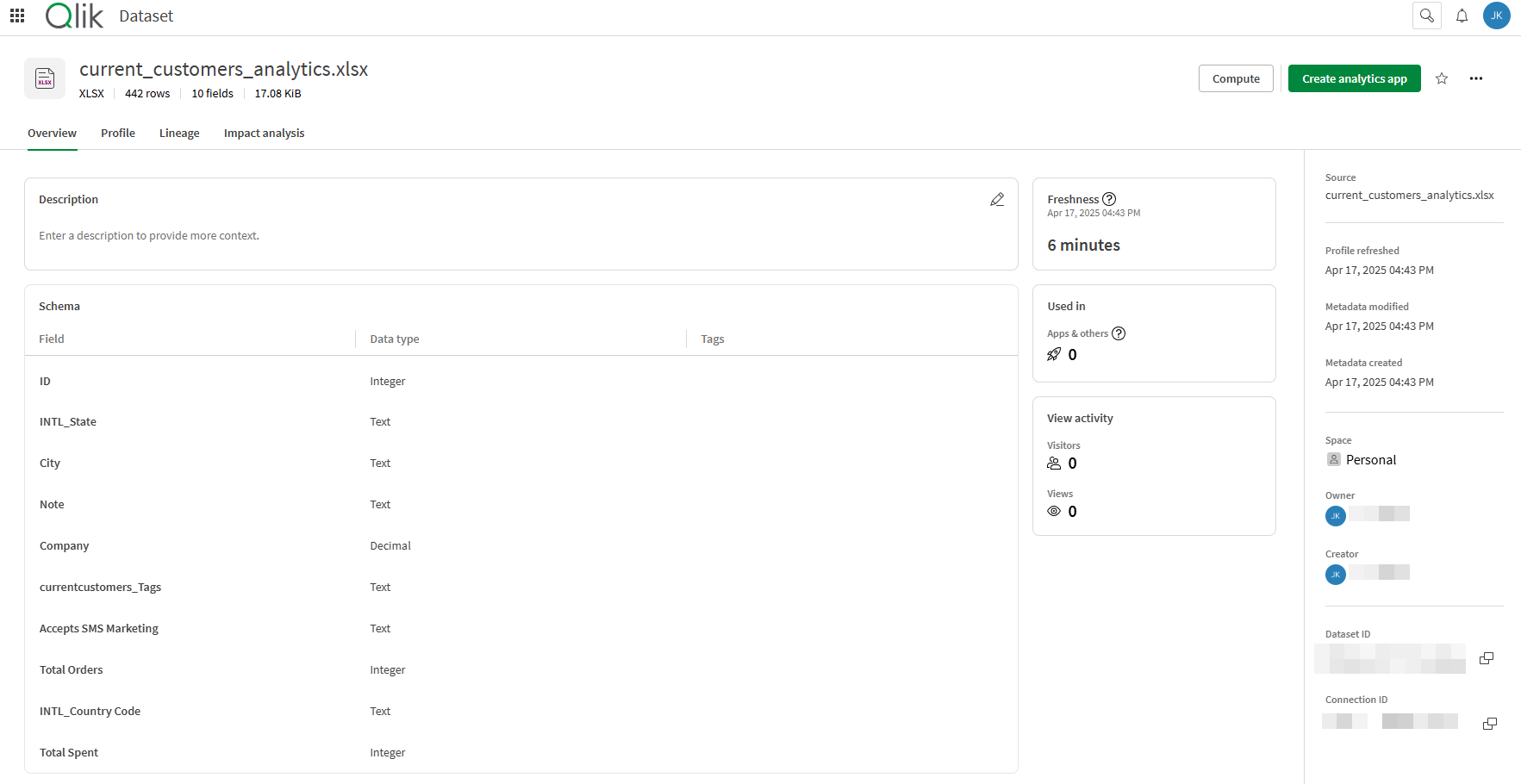
Veri profili Profil sekmesinde bulunabilir
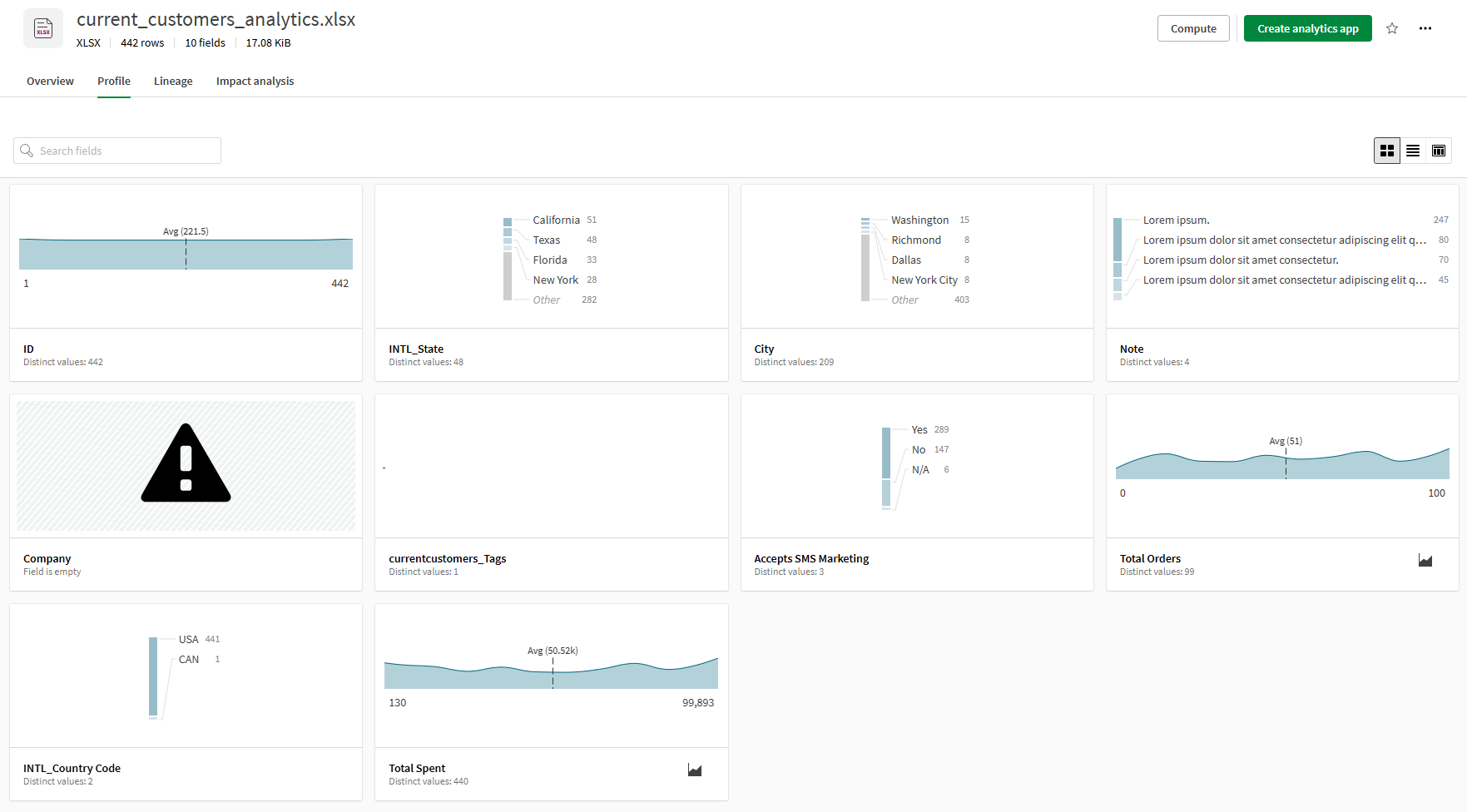
Veri kümesinin köken grafiğini keşfetme üzere köken grafiğine dönmek için tarayıcının geri düğmesine tıklayın. current_customers_analytics.xlsx düğümünü genişletin ve kullanılabilir alanları görüntülemek için Tümünü seç'e tıklayın. Tüm düğümler için aynı işlemi yapın. Her alanın Köken (Yeni temel düğüm) seçilerek alanı odaklanılan temel düğüm yapma seçeneği sunduğunu akılda tutun veya ileriye dönük kökeni ve veri kümesindeki değişiklerden etkilenecek bağımlı nesneleri görüntülemek için Etki analizi'ni seçin.
Veri kümesi için Genişletilmiş Köken grafiği. Her bir düğümdeki her alan; uygulama veya veriyi açma, etki analizini görüntüleme ya da odaklanılan düğümü değiştirme seçeneklerine sahip olacaktır
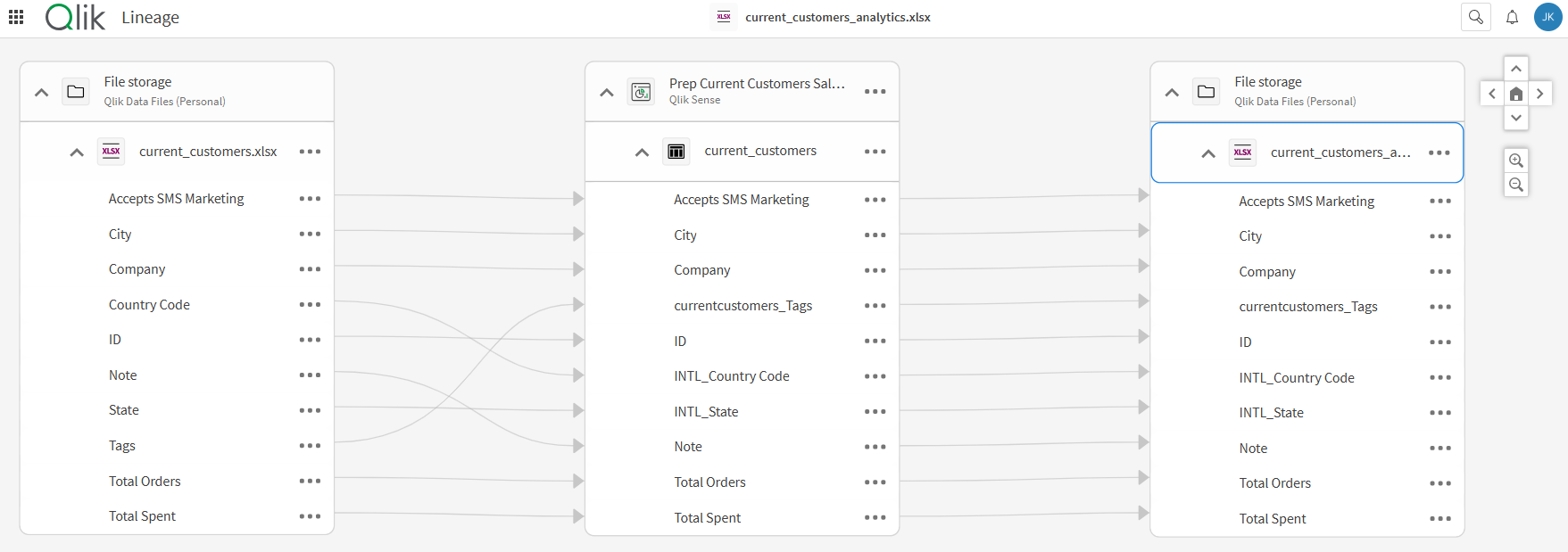
Kökeni geriye doğru takip edip düğümleri genişletirseniz bu XLSX veri kümesinin Prep Current Customers Sales - Analytics uygulamasının çıktısı olduğunu görürsünüz. Bir geçiş daha geri gidip Dosya depolaması düğümünü genişletirseniz satış analizi uygulamasının kendisine yüklenmiş bir CSV dosyası olduğunu görürsünüz: rgb_customers.csv. Alan düzeyinde analiz, asıl kaynak dosyadaki Etiketler alanının satış analizi uygulamasında rgb_customers.Tags olarak yenide adlandırıldığını ortaya çıkarır. Asıl CSV dosyası genel bakışta açılarak sahip, oluştura, kullanım metrikleri, etiketler, sınıflandırmalar, alan profili ve etki analizi gibi değerli meta veriler ortaya çıkarılabilir.
Örnek: Makine öğrenimi içeriğinin kökenini araştırma
Sıradan bir iş kullanıcısı veya makine öğrenimi uzmanı, tahmin edilen belirli değerlerin kökenlerini incelemek için Köken grafiğini kullanabilir. Temel düğüm, tahmin veri kümesine ayarlandığında bu kullanıcı şunları görebilir:
-
Kaynakları ve dönüşümleri de dahil olmak üzere eğitim verileri
-
Deney, deney sürümü ve model
-
Modelin nerede dağıtıldığı ve nasıl kullanıldığı
Tüm düğümleri genişletilmiş köken grafiği. Grafik, eğitim verilerinin hazırlanmasından tahmin veri kümesine kadar uçtan uca bir akışı göstermektedir.
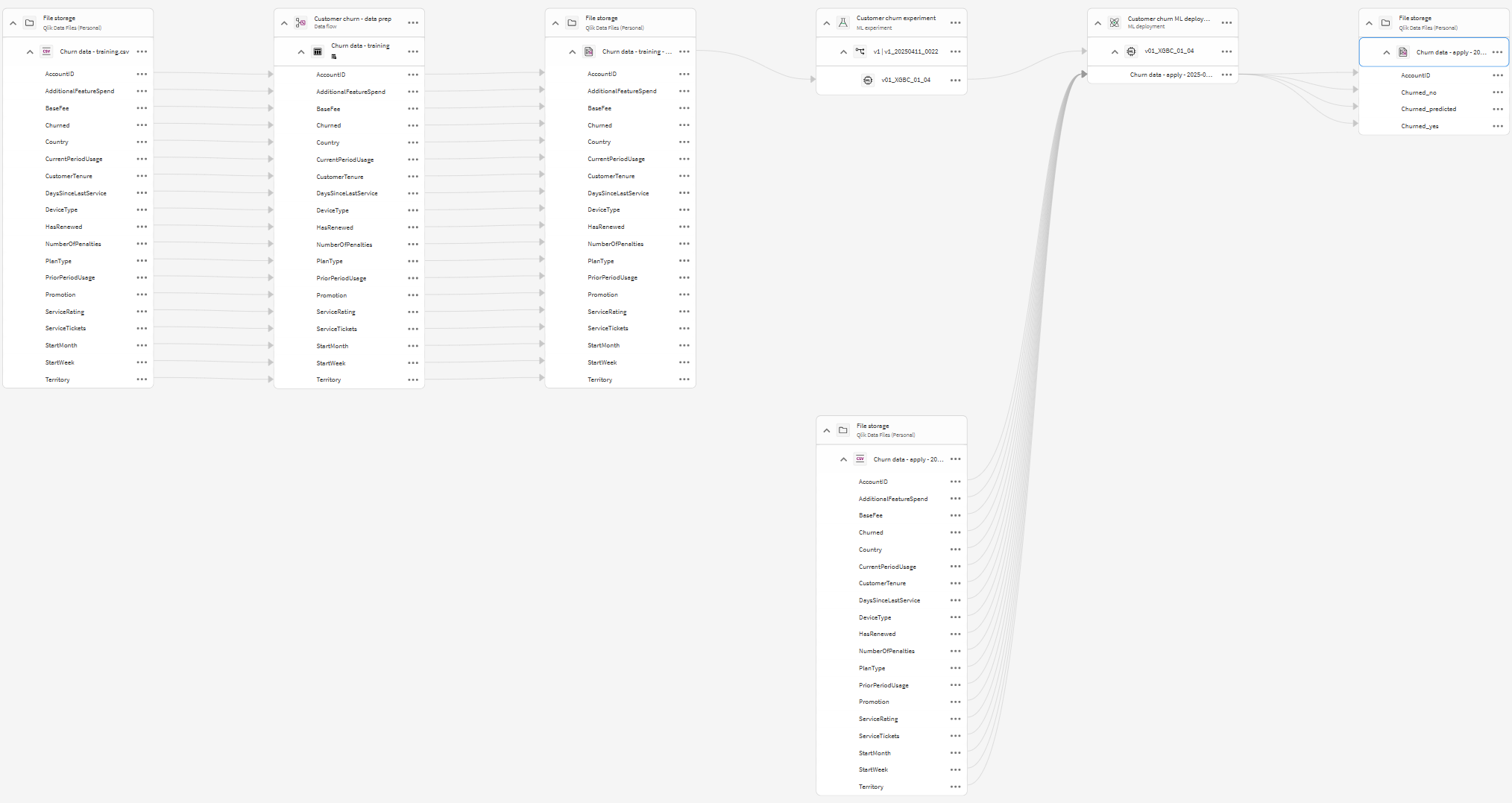
Yukarıdaki resim aşağıdaki süreci göstermektedir:
-
Bir veri akışı
, kişisel bir alanda
depolanan bir CSV veri kümesinden
verileri yükler ve dönüştürür. Çıktı, aynı alanda bir Parquet veri kümesinde
saklanır.
-
Parquet veri kümesi
, bir ML deneyinin
sürüm 1'inde kullanılmıştır. Bu deney sürümü bir ML modelini
eğitir.
-
ML modeli
bir ML dağıtımına
dağıtılır.
-
Kişisel bir alanda
CSV veri kümesini uygulama veri kümesi olarak kullanan ML dağıtımı
Parquet formatında
bir tahmin veri kümesi oluşturur.
'te kökenVeri Entegrasyonu
Köken grafiği Veri Entegrasyonu içinde de kullanılabilir. Daha fazla bilgi için şuraya bakın: Veri Entegrasyonu içinde köken analizi.
